TeaTV werkt niet? Hoe herstel je het
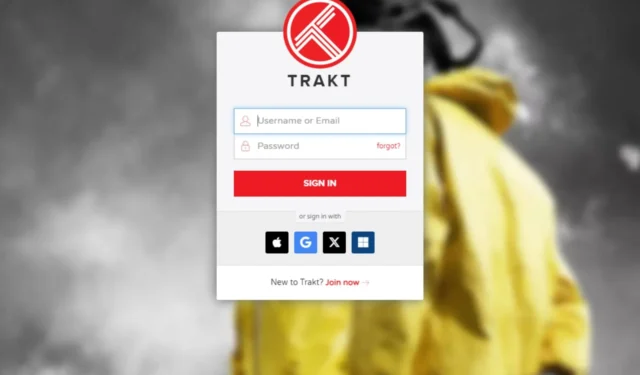
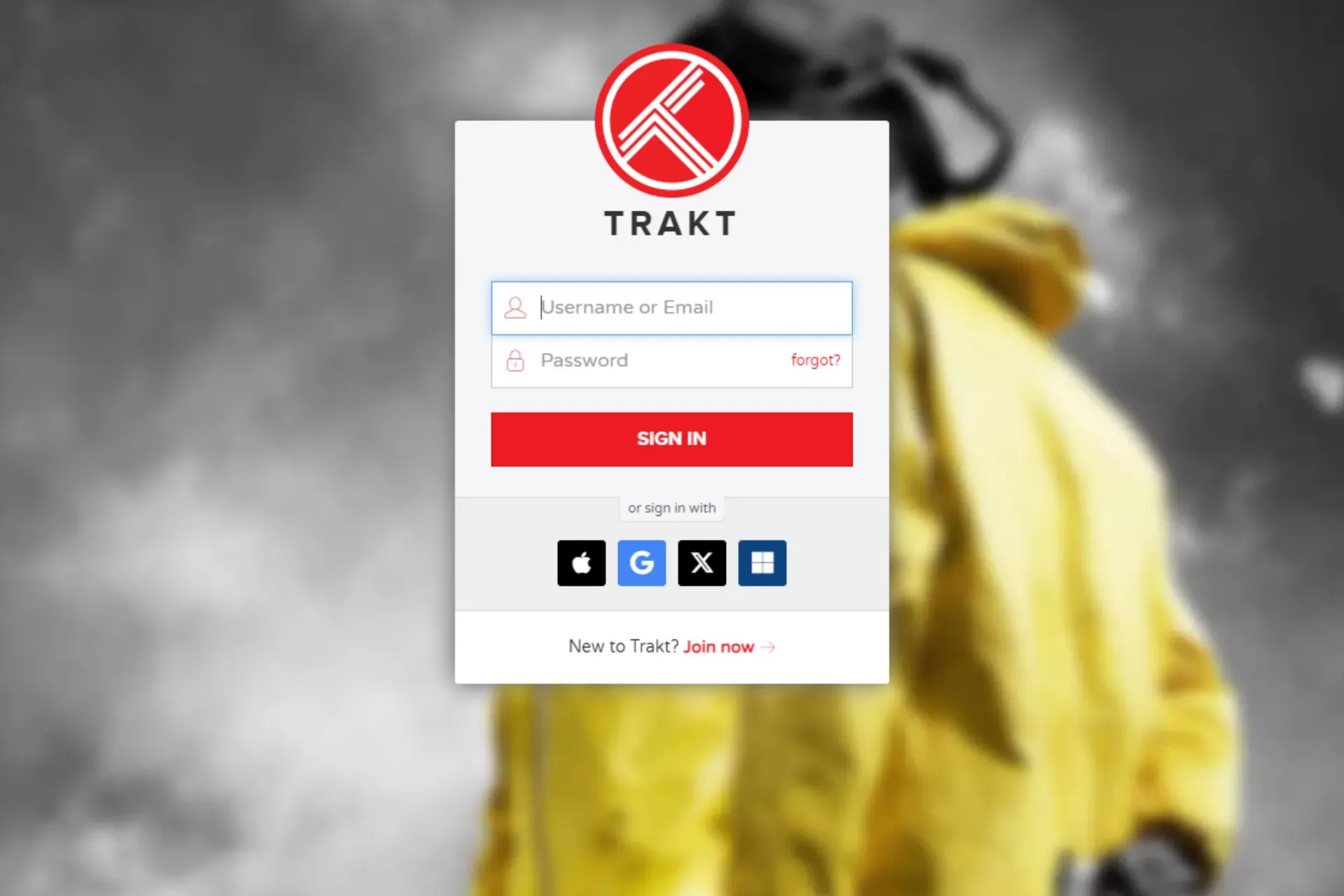
Het niet werken van TeaTV kan zich op verschillende manieren manifesteren, van laad-, download- of zelfs inlogproblemen. We hebben een aantal veelvoorkomende problemen opgesomd en u dit rapport aangeboden.
Is TeaTV een legale app?
Ons oordeel zou moeten zijn dat het geen legale app is. Factoren zoals inbreuk op het auteursrecht, licentie om te opereren en publicatievereisten zijn goede maatstaven om te bepalen of een app legaal is. TeaTV voldoet aan sommige van deze vereisten, maar faalt in andere.
Je kunt het vinden in de Google Play Store, wat betekent dat het strenge veiligheidscontroles heeft ondergaan waardoor het een goede reputatie heeft, maar het is in sommige landen ook verboden vanwege auteursrechtkwesties.
Wat kan ik doen als TeaTV niet werkt?
1. Inlogproblemen
- Zorg ervoor dat u de juiste inloggegevens invoert.
- Voer een snelheidstest uit en verhoog uw internetsnelheid waar nodig. U kunt indien mogelijk ook overstappen op een Ethernet-kabel in plaats van Wi-Fi.
- Start uw streamingapparaat opnieuw op en probeer het later opnieuw als het een serverprobleem is.
2. Problemen met laden/bufferen
2.1 Lagere resolutie-instellingen
TeaTV wordt niet geladen of voortdurend gebufferd, wat aangeeft dat er onvoldoende bandbreedte is om de streamingresolutie aan te kunnen. U kunt de instellingen verlagen en dienovereenkomstig aanpassen totdat u een resolutie bereikt zonder onderbrekingen.
Je kunt ook andere apparaten uit je verbinding verwijderen, onnodige processen en apps sluiten, en verwijderen eventuele bandbreedtelimieten om streaming te verbeteren.
2.2 Wijzig het kanaal van uw router
- Klik op het pictogram Netwerk op uw taakbalk, selecteer uw Wi-Fi-verbinding en klik op Eigenschappen.
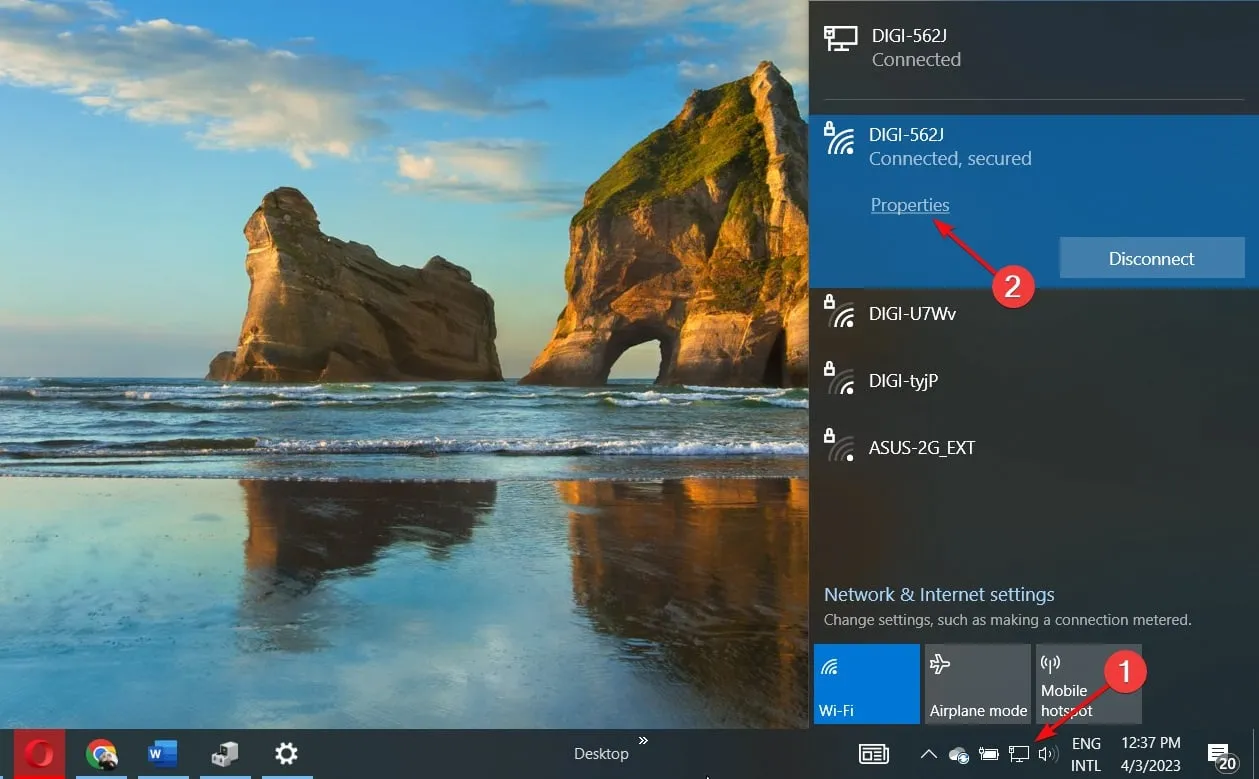
- Scroll nu naar beneden en je zou het Netwerkkanaal voor je wifi-verbinding moeten zien.
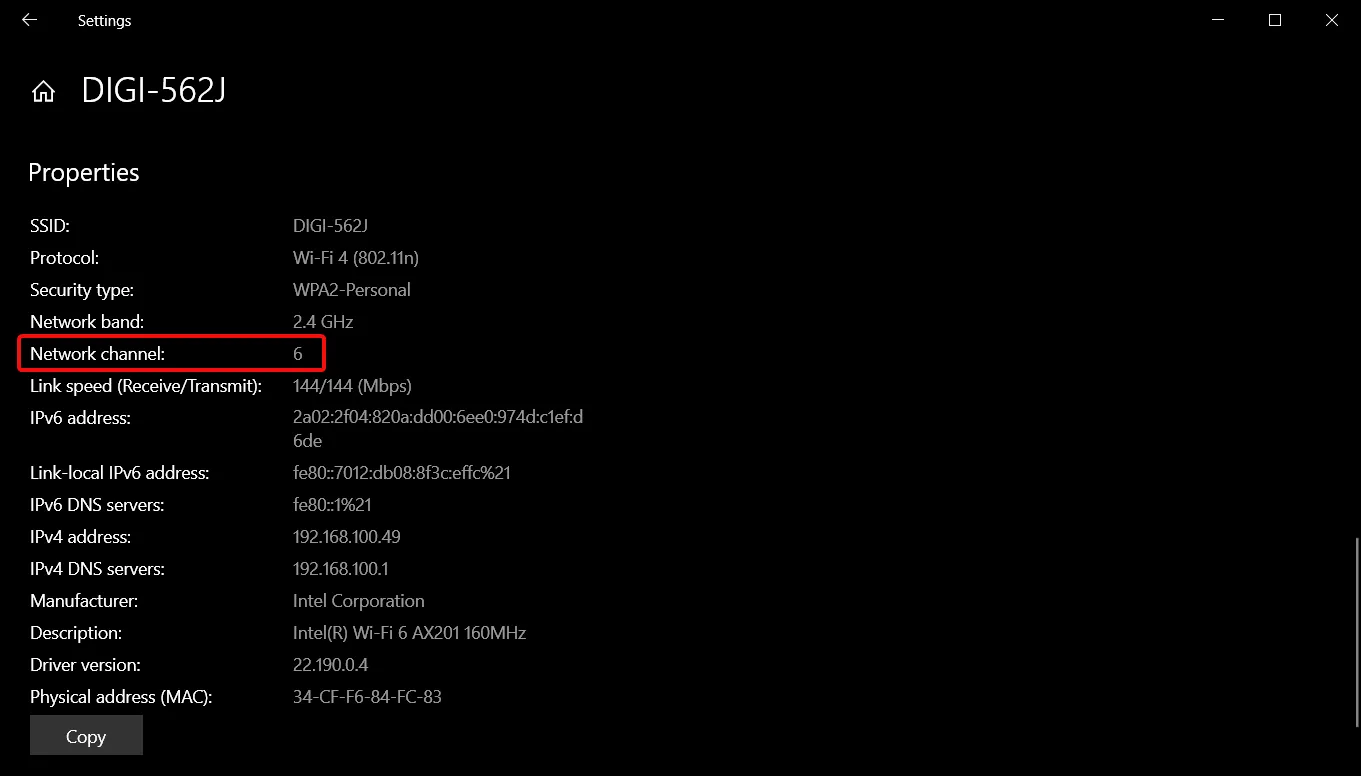
- Navigeer naar uw browser en log met de juiste inloggegevens in op uw router. Je kunt die informatie vinden op de router zelf of in de handleiding van de router.

- Ga naar de Draadloze instellingen van uw router en wijzig het routerkanaal naar een ander kanaal dan het standaardkanaal. Als u een dual-bound router gebruikt, configureer deze instelling dan voor beide banden (2,4 GHz en 5 GHz).

2.3 Update uw grafische stuurprogramma’s
- Druk op de toets Windows , typ Apparaatbeheer in de zoekbalk en klik op Openen.Apparaatbeheer een>
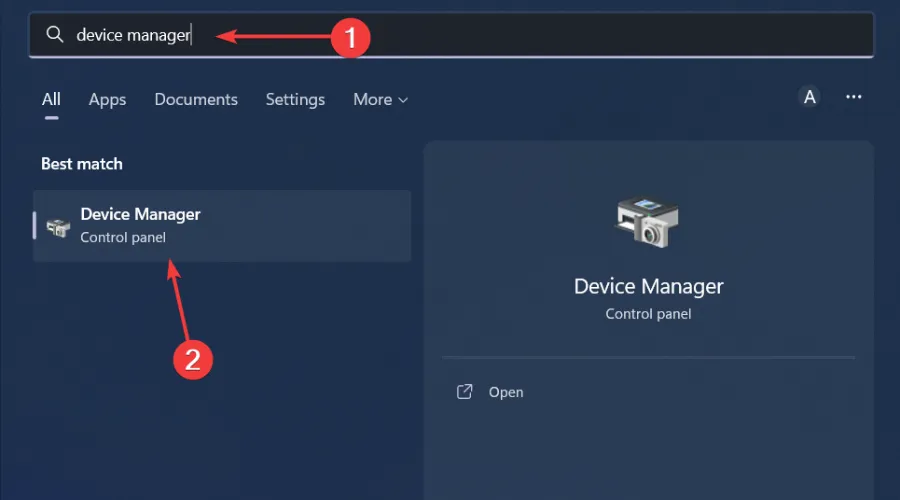
- Ga naar Beeldschermadapters om uit te vouwen, klik met de rechtermuisknop op uw grafische kaart en selecteer Stuurprogramma bijwerken.
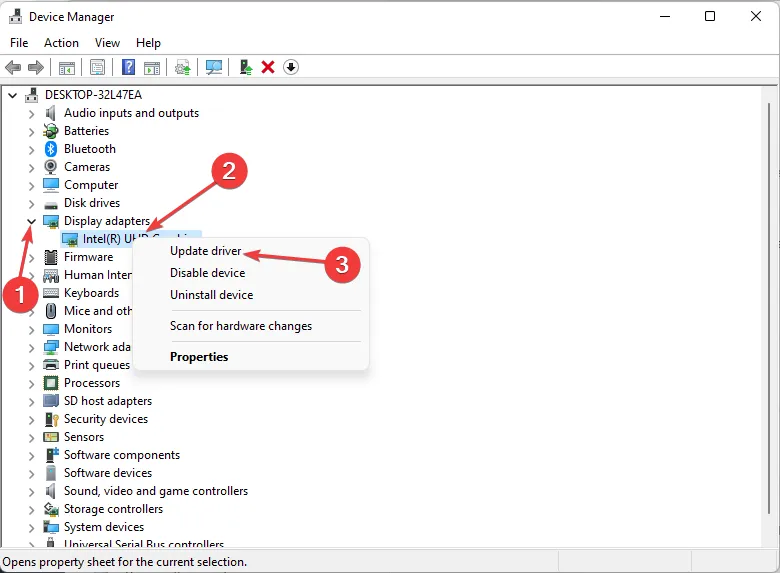
- Selecteer Automatisch zoeken naar stuurprogramma’s.
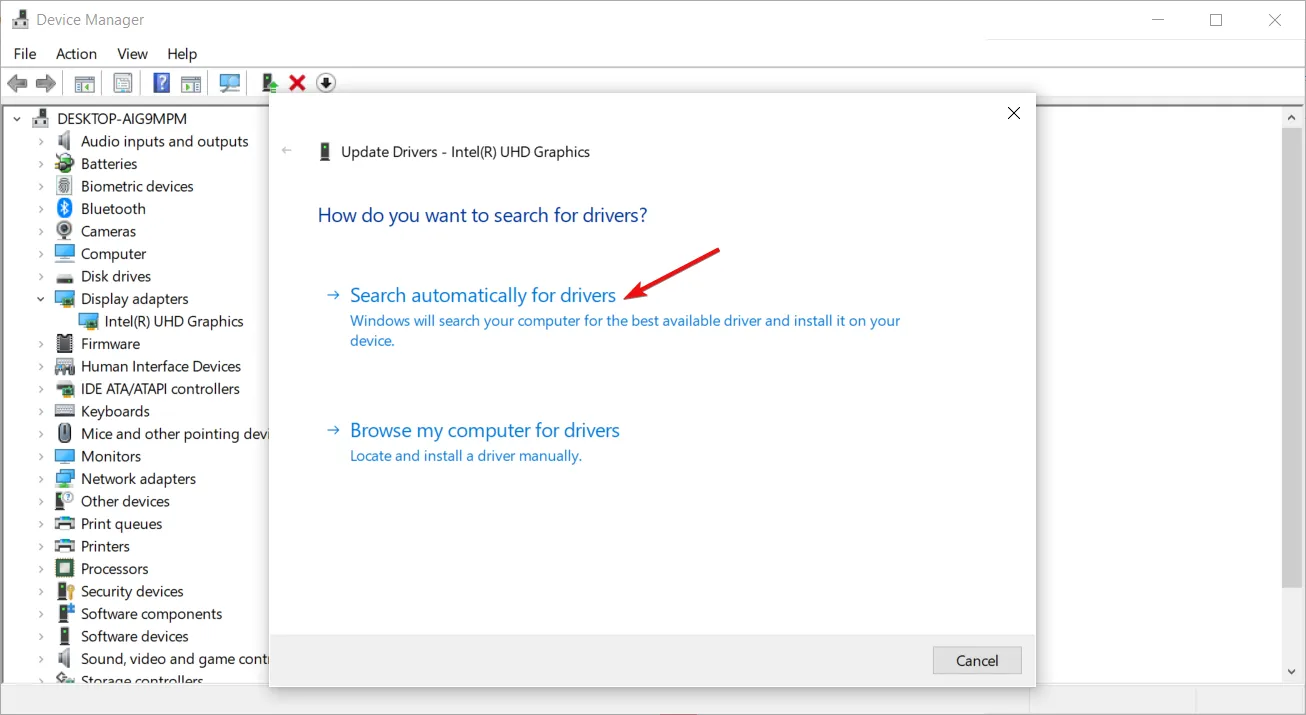
2.4 Schakel uw VPN uit
- Druk op de toets Windows en selecteer Instellingen.
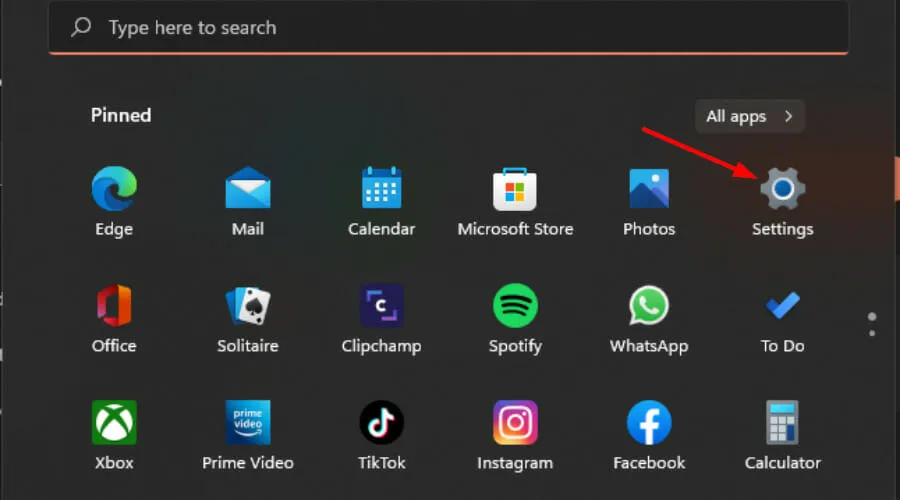
- Selecteer vervolgens Netwerk & internet en klik op VPN in het rechtermenu.
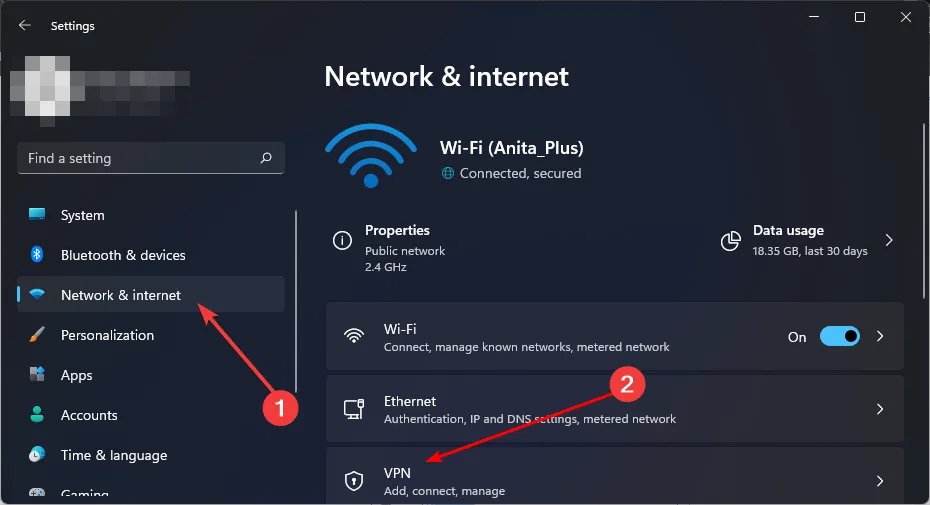
- Selecteer de VPN-verbinding die u wilt uitschakelen, klik op de vervolgkeuzelijst en selecteer Verwijderen.
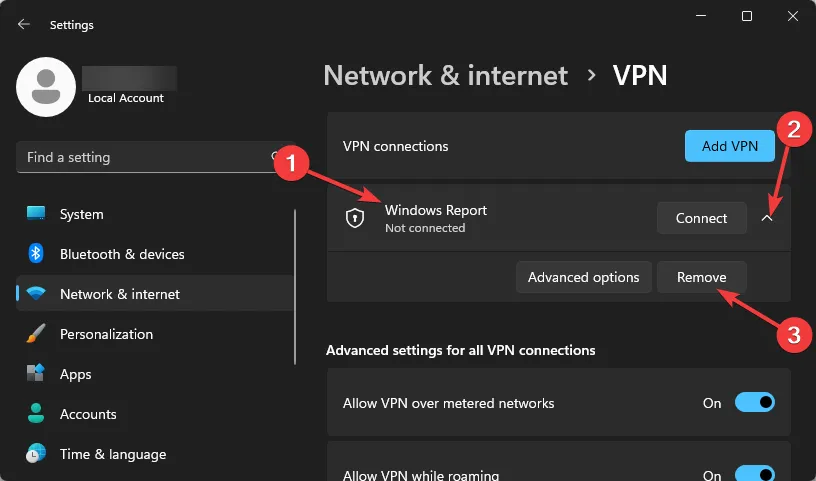
3. Problemen met downloaden
3.1 Update het besturingssysteem van uw apparaat
- Zoek Instellingen op uw apparaat. (We gebruiken voor deze stap het Samsung-model).
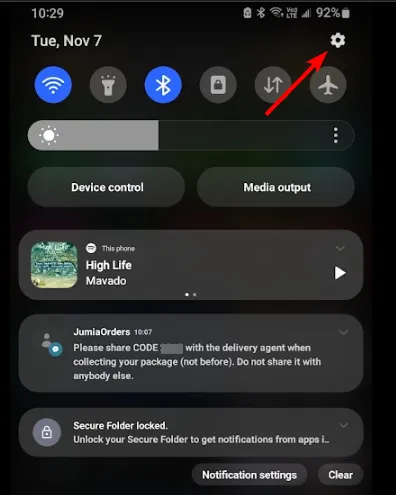
- Ga naar Software-update.
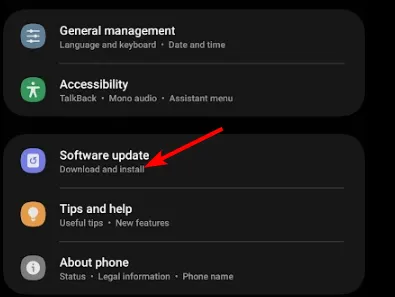
- Tik op Downloaden en installeren.
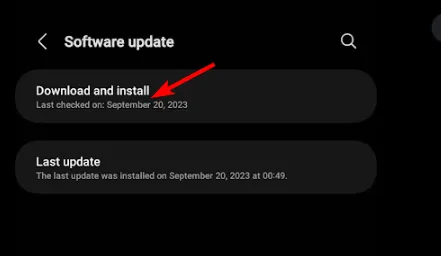
- Wacht tot de update is geïnstalleerd, indien beschikbaar, en probeer uw TeaTV-app opnieuw.
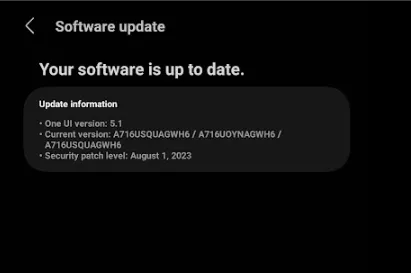
3.2 Cache wissen
- Tik op instellingen op je telefoon.
- Tik vervolgens op Apps.

- Zoek de TeaTV-app en tik erop.
- Scroll naar beneden en selecteer Opslag.

- Tik op Gegevens wissen en Cache wissen, en probeer het vervolgens opnieuw.

Als u een browser- of tv-app gebruikt, gaat u verder met het verwijderen van de cache en start u de app opnieuw.
3.3 Reset uw netwerk
- Druk op de Windows -toets en klik op Instellingen.
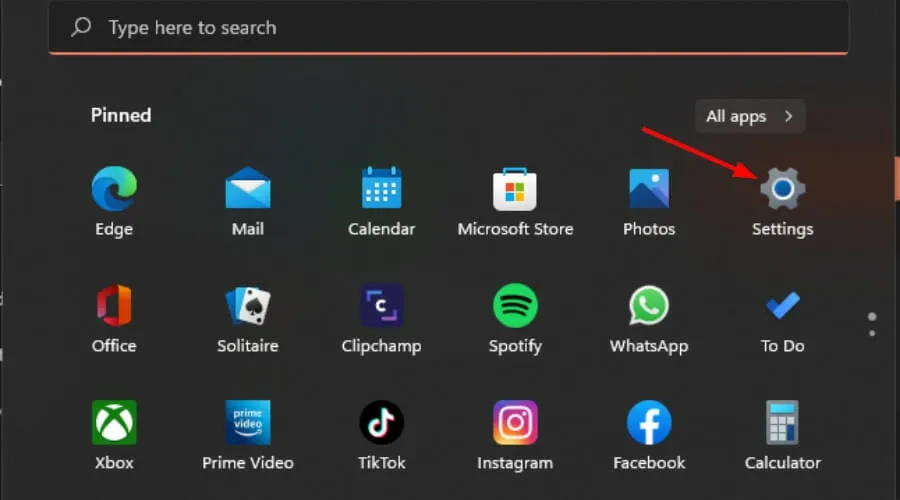
- Navigeer naar Netwerk & internet.
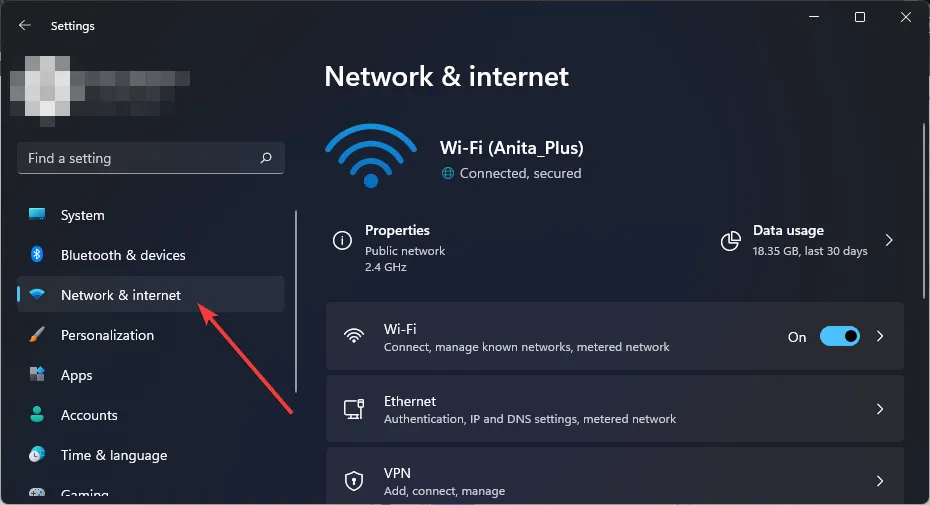
- Selecteer Geavanceerde netwerkinstellingen.
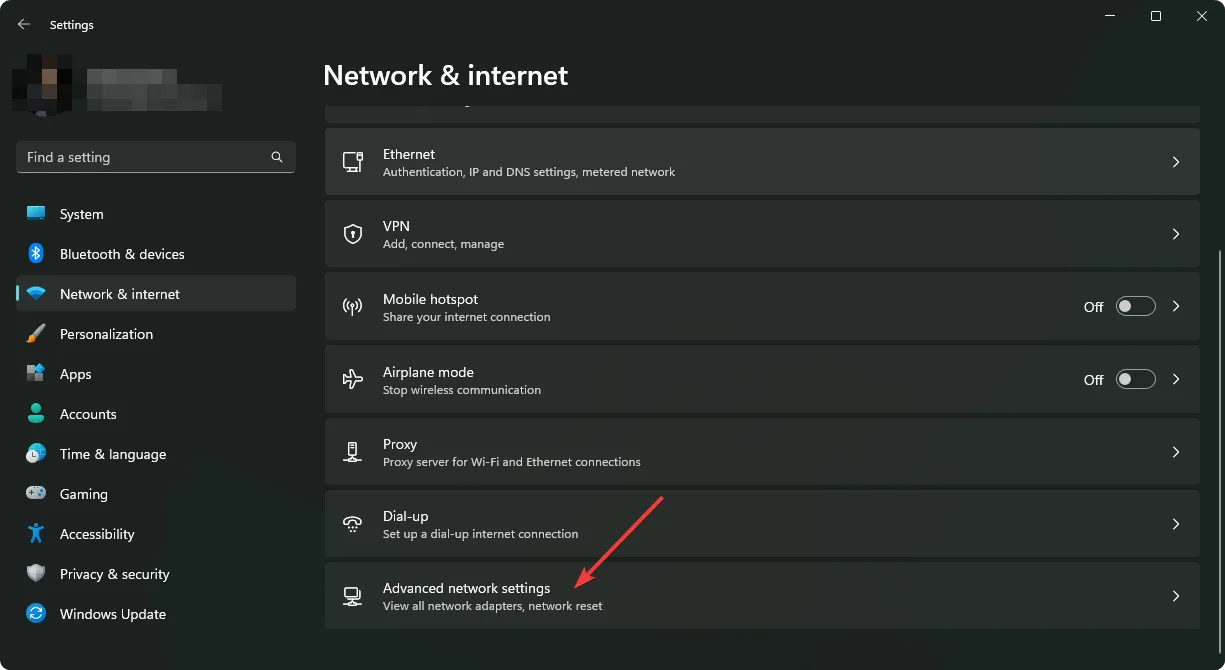
- Klik op Netwerkreset.
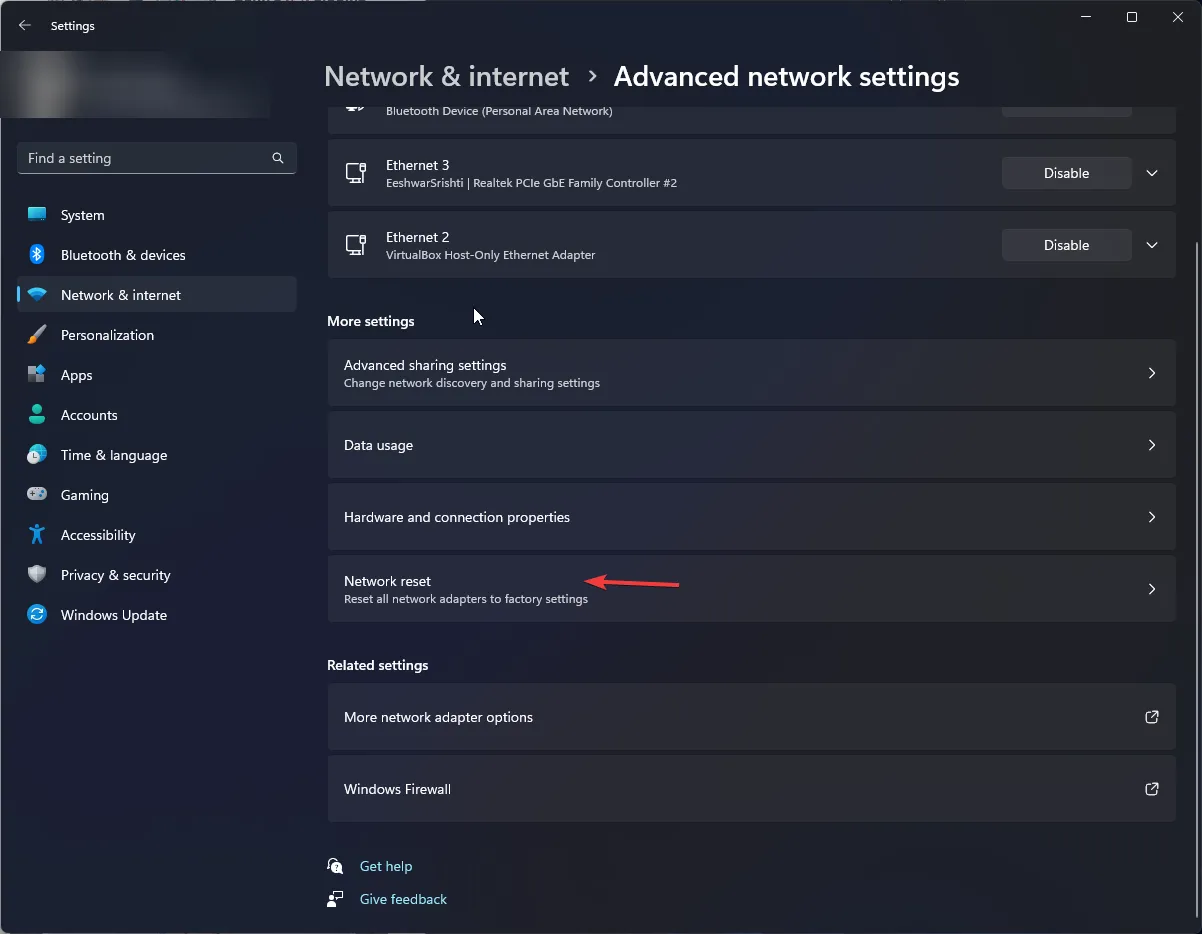
- Druk vervolgens op de knop Nu opnieuw instellen.
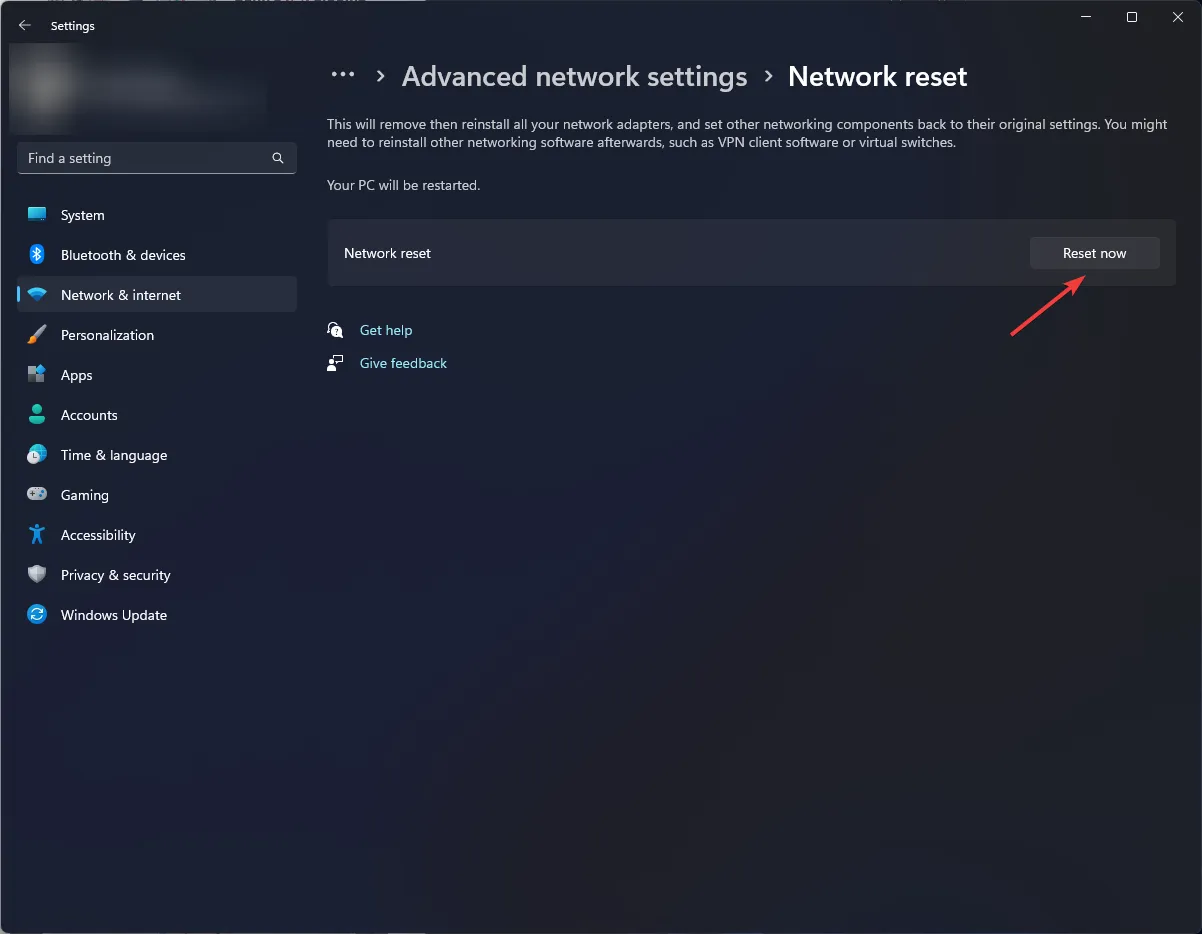
4. Verbindingsproblemen
4.1 De app geforceerd stoppen
- Tik op instellingen op je telefoon.
- Tik vervolgens op Apps.

- Zoek de TeaTV-app en tik erop.
- Tik onderaan op Geforceerd stoppen en open vervolgens de app opnieuw.
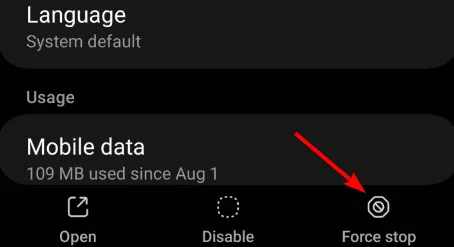
4.2 VPN-servers wijzigen
Als u zich in een land bevindt waar deze website is geblokkeerd, kunt u de locatie van uw VPN-server wijzigen. U heeft een goede VPN-app nodig aangezien de meeste gratis programma’s gemakkelijk te detecteren zijn en mogelijk op de zwarte lijst staan.
Ten slotte kunt u de app opnieuw installeren of voor een oudere versie kiezen als u nog steeds een van deze problemen ondervindt.
U kunt uw geluk beproeven met de hierboven genoemde methoden om TeaTV weer werkend te krijgen. Ze zijn niet beperkt tot het hieronder genoemde probleem, dus u kunt ze uitproberen en zien wat voor u werkt.
Maar als het nog steeds niet werkt, moet je misschien een alternatief downloaden. Het is moeilijk om te weten wat het probleem zou kunnen zijn zonder de foutmelding daadwerkelijk te zien, en zelfs dan zal het je waarschijnlijk niet veel vertellen.
Als het een troost mag zijn: TeaTV is niet de enige streaming-app die met dergelijke problemen kampt. Zelfs grote giganten als Netflix en Hulu werken soms niet.
Heeft u problemen ondervonden met TeaTV en welke oplossingen vindt u het nuttigst? Deel het met ons in de commentaarsectie hieronder.



Geef een reactie